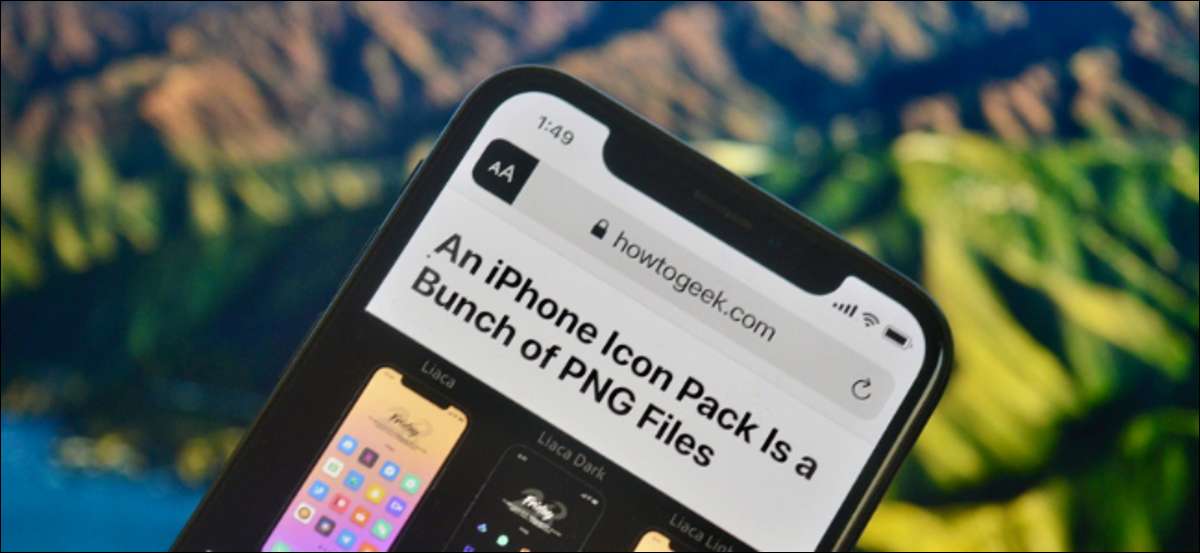
Ikke alle nettsider er skapt like. Noen webartikler inneholder unødvendig formatering og media. Safari's Reader-modus på iPhone, iPad og Mac renser opp artikkelteksten. Du kan til og med sette funksjonen for å automatisk åpne alle artikler direkte i Reader-visningen.
Slå på leservisning på iPhone, iPad og Mac
Hvis du er ny på Leser modus , her er rundown. Når du åpner en støttet side (de fleste artikler på nettet støttes) på Safari for iPhone, iPad eller Mac, vil du se en "AA" -knapp i URL-linjen.
I SLEKT: Slik bruker du og tweak Reader-modus i Safari
På din iPhone eller iPad klikker du bare på og holder nede denne knappen for å gå inn i leservisningen. Du kan også trykke på "AA" -knappen og velge alternativet "Vis leservisning".
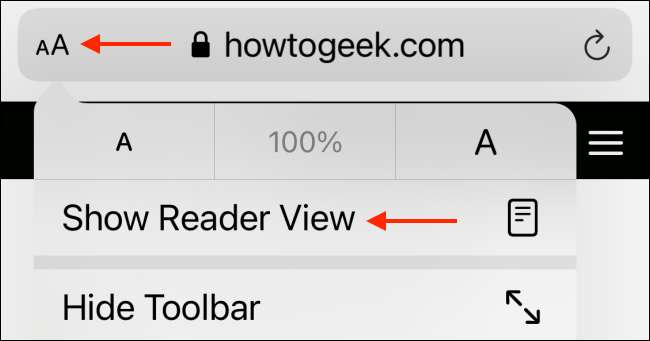
På Mac-enheten ser ikonet Reader View ut som en nettside. Du finner den på venstre kant av nettadressen.
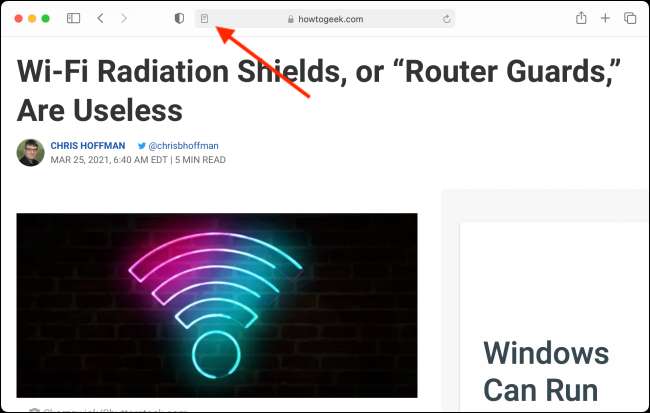
Når du skriver inn Reader View, vil du bare se artikkelen tekst og bilder - og ingenting annet. Mac, Krom , og Firefox. ha sine egne lesermoduser.
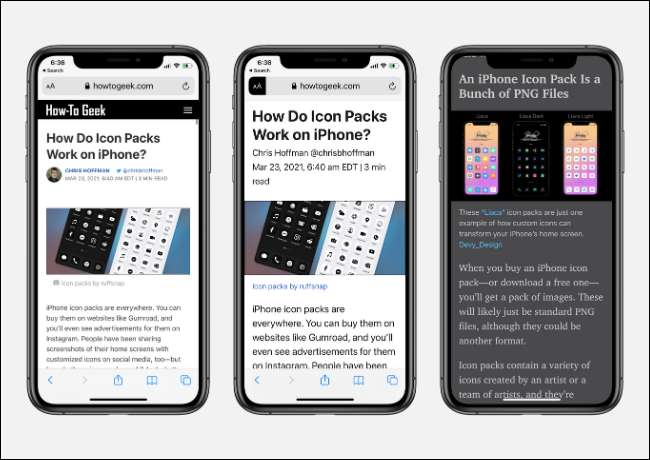
Du kan forbedre leseropplevelsen din ved å øke skriftstørrelsen eller endre fonten eller temaet.
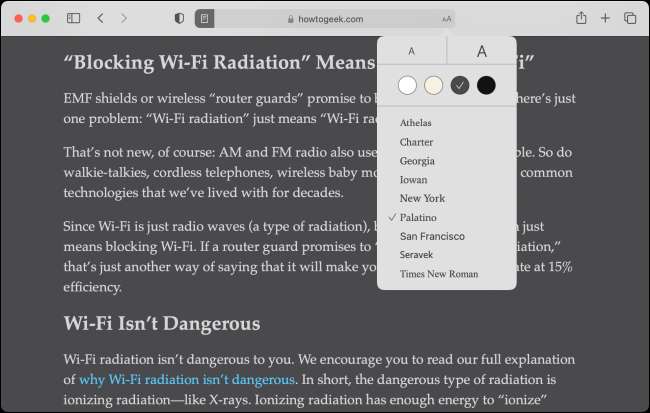
Åpne automatisk artikler i lesermodus på iPhone og iPad
Når du begynner å bruke Reader View-funksjonen, er du bundet til å lure på, "Hvorfor kan ikke alle artikler se slik ut?" Mens du ikke kan endre hvordan nettsteder er utformet, kan du få safari laste opp hver artikkel automatisk i leservisning.
Det som er kult er at dette fungerer også i en app som bruker Safaris innebygde nettleser. Så, for eksempel, hvis du trykker på en lenke i Twitter app. , den vil åpne direkte i Safaris leservisning.
Du kan aktivere denne funksjonen fra Innstillinger. På iPhone eller iPad åpner du "Innstillinger" -appen for å komme i gang.

Velg "Safari" -appen.

Nå, gå til "Reader" -delen.
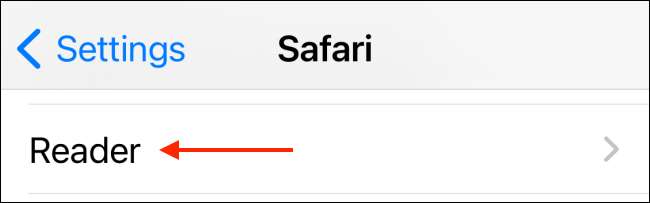
Veksle på alternativet "Alle websites".
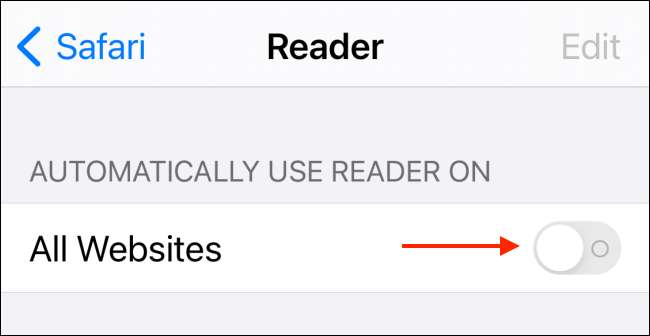
Nå, når du åpner en hvilken som helst webartikkel i Safari, åpnes den direkte i Reader View.
Safari lar deg også ekskludere bestemte nettsteder fra funksjonen Automatisk leservisning. For å gjøre dette, åpne nettstedet du vil ekskludere, og trykk deretter på "AA" -knappen. Her velger du alternativet "Nettstedinnstillinger".
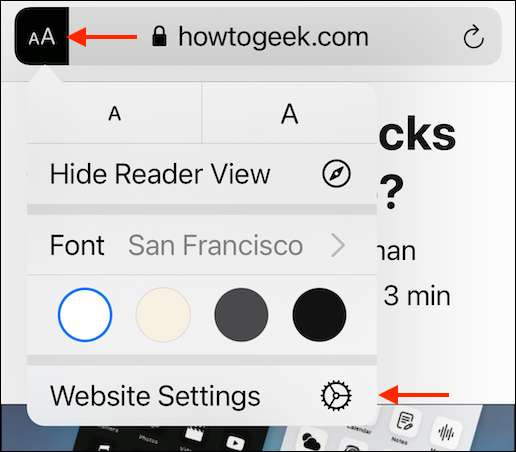
Nå, trykk på vekselen ved siden av alternativet "Bruk leser automatisk" for å deaktivere funksjonen for nettstedet.
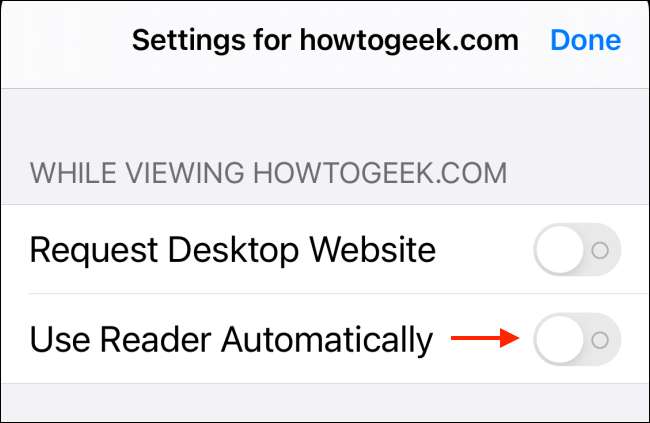
Du kan vise en liste over alle nettstedene som er utelukket fra leservisning ved å gå til Innstillinger & GT; Safari & GT; Leser. Her kan du reenable nettsteder hvis du vil.
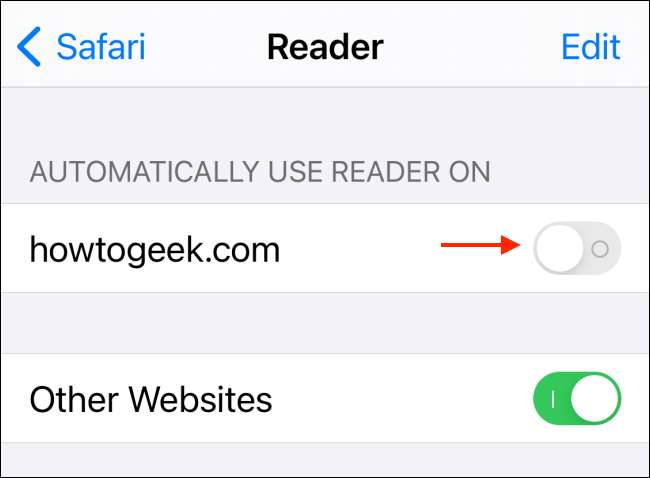
Åpne automatisk artikler i lesermodus på Mac
Prosessen for å aktivere leservisning for alle artikler er forskjellig på Mac. På din Mac, åpne Safari-appen. Deretter klikker du på "Safari" -knappen fra den øverste menylinjen og velger alternativet "Innstillinger".

Gå til "Websites" -fanen og velg "Reader" -alternativet fra sidefeltet.
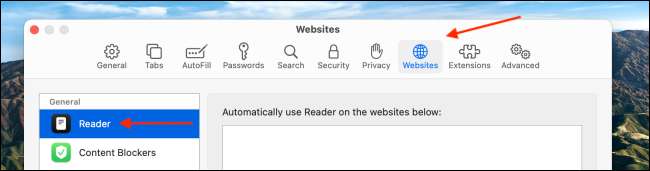
Fra bunnen av vinduet klikker du på rullegardinmenyen ved siden av "når du besøker andre websites" -knappen og velger alternativet "På".
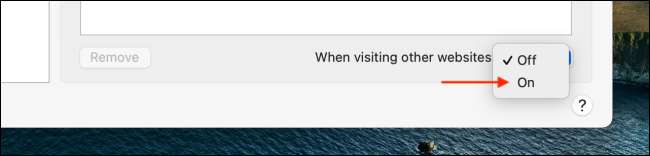
Nå vil alle støttede artikler automatisk åpne i Reader View.
Hvis du vil deaktivere denne funksjonen for et bestemt nettsted, åpner du nettstedet i Safari, høyreklikker du på Reader View-knappen fra URL-linjen, og fjern deretter merket av "Bruk leservisningen automatisk på (Website Name)" -alternativet.
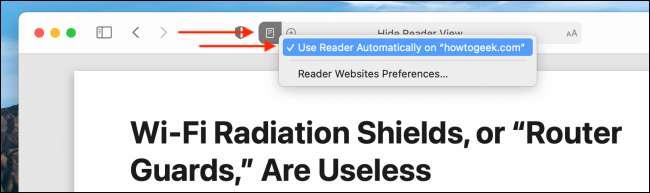
Hvis du vil se en liste over alle nettsteder der du har deaktivert denne funksjonen, kan du gå til Safari-preferanser og GT; Nettsteder og GT; Leser. Herfra kan du reenable funksjonen for bestemte nettsteder.
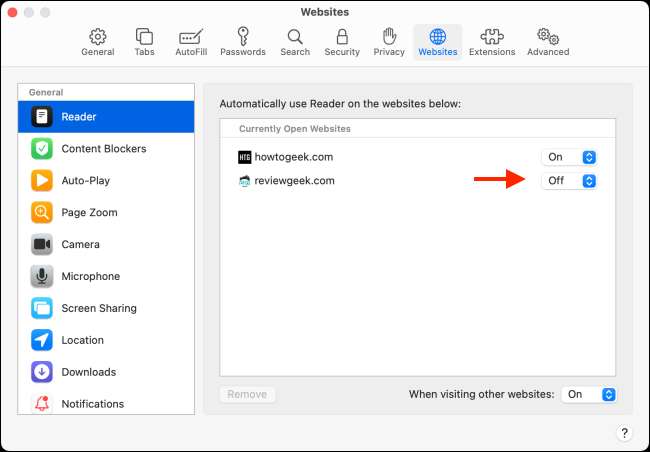
Som den mørke modusen i MacOS? Ønsker at alle nettsteder automatisk vil åpne i mørk modus også? Slik kan du få Mørk modus for alle nettsteder i Safari !
I SLEKT: Slik får du mørk modus for alle nettsteder på Mac







